
Í dag mun ég segja þér hvernig þú getur búið til handahófskennda mynd í Photoshop. Vertu tilbúinn að það er mikið af gagnlegu efni í kennslustundinni. Settu nokkrar lausar klukkustundir til hliðar til að læra af þessari lexíu.
Þú hefur mikið að læra að læra að búa til handahófskennda mynd og hvað þú getur gert með það í framtíðinni. Þér mun bókstaflega líða eins og snillingur þegar þú skilur meginregluna í Photoshop og lærir hvernig þú getur smíðað mismunandi handahófskennd form sjálfur.
Í fyrstu kann að virðast að það er erfitt að gera handahófskennd form en í raun geturðu búið til slík form sjálfur og ókeypis með því að nota hinn almáttuga Photoshop.
Að búa til form er ansi skemmtilegt ferli. Enn áhugaverðara, að því tilskildu að með því að búa til mismunandi form, þá geturðu líka sameinað þau í sérstakt sett. Til að byrja með kann allt að virðast flókið, en þá líkar þér það og þú munt taka þátt í þessu ferli.
Þegar þú lærir hvernig á að búa til mismunandi handahófskennd form geturðu notað þau sem skreytingar við hönnun mynda og teikninga. Eftir þessa kennslustund verður auðvelt fyrir þig að búa til þitt eigið stóra klippimynd með handahófskenndum formum sem þú hefur sjálfur teiknað með því að öðlast færni þína.
Svo til að byrja í Photoshop þarftu að kynna þér tækin sem við þurfum til að búa til lögun. Ekki byrja að búa til tölur ef þú þekkir ekki grunnatriði áætlunarinnar.
Mikilvægasta tólið sem við munum búa til lögun - Fjöður (P), fyrir þá sem nú þegar skilja forritið vel og kjarna þess, getur þú reynt að nota verkfæri eins og Ellipse, Rétthyrningur.
En þessi tæki munu ekki virka, ef þú þarft að búa til ákveðið form, í þessum aðstæðum, veldu Fjöður (P).
Ef þú ert búinn með hæfileikana til að teikna hvaða lögun sem er nákvæmlega og jafnt með hendi, þá ertu heppinn og þarft ekki að rekja formin úr ljósmyndunum. Og þeir sem ekki vita hvernig á að teikna verður að læra að teikna mynd úr ljósmyndum.
Við skulum fyrst reyna að búa til mynd af piparkökumanni.

1. Veldu verkfærið sem þú vinnur með til að byrja - Pen (P).

Það var þegar sagt hér að ofan að til að búa til handahófskennda mynd er hægt að nota Ellipse eða Rétthyrningur.
Rökrétt er að taka fram að slík verkfæri henta ekki til að teikna piparkökukarl. Veldu á tækjastikunni Fjöður (P). Til að flýta fyrir ferlinu er aðeins hægt að ýta á P takkann á lyklaborðinu.
2. Breytir Lögform.
Þegar þú hefur þegar valið tæki sem þú munt vinna með, gaum að efstu spjaldi forritsins.
Til að teikna mynd velurðu fellivalmyndina sem kallast mynd. Þegar penninn er notaður ætti forritið að nota forritið sjálfgefið, þannig að venjulega þarftu ekki að breyta neinu á byrjunarstigi.

3. Teikna mynd
Eftir að þú hefur valið rétt verkfæri og stillt færibreyturnar, getur þú byrjað að rekja framtíðar meistaraverkið. Þú verður að byrja með flóknasta þáttinn - höfuð myndarinnar.
Ýttu nokkrum sinnum á vinstri músarhnappinn til að stilla festipunkta um höfuðið. Eftir að draga línur framtíðarhöfuðsins með takkanum haldið niðri CTRLað beygja þá í viðeigandi átt.

Photoshop forritið sjálft veit ekki hvað þú þarft að fá vegna allra aðgerða, svo það er sjálfgefið málverk útlitsins með litnum á bakgrunni sem þú valdir. Þetta hvetur þig til að gera eftirfarandi: draga úr ógagnsæi brúnanna.
4.Draga úr ógagnsæi útlínunnar.
Notendur sem þekkja grunnatriði Photoshop vita hvar lagaspjaldið er, byrjendur verða að leita.
Stilltu lag ógegnsæju til að draga úr ógagnsæi slóða fyrir lagið sem þú bjóst til. Það eru tveir kostir á lagspjaldinu - neðsta lagið, þar sem upprunalega myndin er staðsett, og lögunin sem þú bjóst til er sýnileg á efsta laginu.
Lækkaðu ógagnsæi frumefnisins í 50%til að sjá lögunina sem þú smíðaðir.

Eftir þessar aðgerðir verður höfuðið sýnilegt og hægt er að halda áfram vinnu á þægilegri hátt.
Það er þægilegra að vinna þegar upprunalega myndin er sýnileg í gegnum fyllinguna. Nú er komandi piparkökumaðurinn okkar með hausinn, en eitthvað vantar?
Þú þarft að bæta við augum og munni. Nú stendur frammi fyrir erfiðu verkefni. Hvernig á að bæta þessum þáttum við myndina? Við munum skoða þetta í næsta skrefi.

5.Við munum þurfa tæki Ellipse

Hér er besti kosturinn að byrja með léttasta, í þessu tilfelli frá augum. Ef þú getur teiknað skýran og jafinn hring með músinni geturðu reynt að vinna með penna. En það er auðveldari leið - notaðu sporbaugatólið til að vinna, sem dregur hring (með takkanum haldið niðri) Vakt).

6.Breytir Draga frá framhliðina
Þú getur fundið frádrátt frá lögunarsvæði á tólastillingarborðinu. Þessi valkostur mun hjálpa þér að búa til áhrif með formum. Eins og nafnið gefur til kynna er hægt að draga svæðið frá myndinni og fara yfir svæðin í mörgum tölum í einu.

7. Fjarlægir teikningar frá fullunnu skuggamyndinni.
Mundu að þú þarft að bæta litlum smáatriðum við meistaraverk framtíðarinnar sem mun skreyta það og gera myndina fullunna og fallega skrautlega. Til að byrja að bæta við upplýsingum þarftu fyrst að velja valkostinn „Draga frá framhliðinni“. Haltu áfram frá auðveldustu til erfiðustu.
Penninn er fjölhæfur verkfærið, vegna þess að þeir geta teiknað hvaða lögun sem er, en hér er þörf á nákvæmni og nákvæmni, annars getur teikning aðeins spillt öllum viðleitni. Ólíkt rétthyrningi eða Ellipsi, getur penna teiknað hluta af hvaða lögun og stærð sem er.
Ef aðgerðin „Draga frá form að framan“ er óvirk, setjið hana aftur, vegna þess að við erum enn að vinna með það. Myndarlegur maður okkar hefur enn engan munn, svo draga bros til hans til að gleðja hann.

Í kennslustundinni er dæmi um að penninn undirstrikar aðeins höfuð mannsins en þú velur alla myndina og skerir út hnappa, fiðrildi og aðra þætti.
Eitthvað svona:
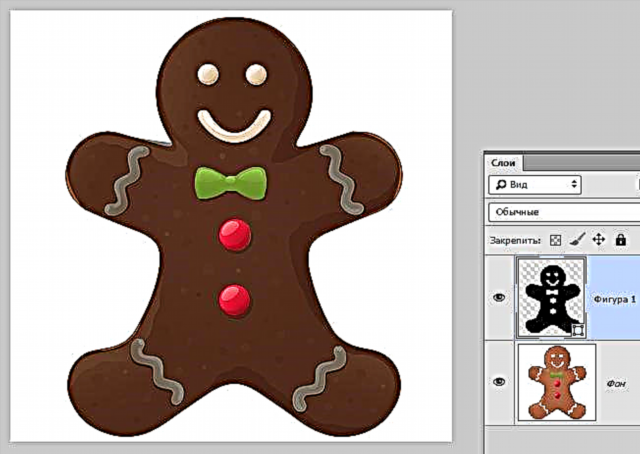
Heimanám: varpa ljósi á skartgripi á handleggjum og fótum mannsins.
Hér getum við sagt að talan sé næstum tilbúin. Það er eftir að gera aðeins nokkrar lokaaðgerðir og þú getur dáðst að árangri þínum.
8. Auka ógagnsæi myndarinnar í 100%
Eftir öll skref sem tekin eru, geturðu séð myndina í heild sinni, sem þýðir að við munum ekki lengur þurfa frumkóðann.
Skilið því ógegnsæi myndarinnar í 100%. Upprunalega myndin angrar þig ekki lengur og hún er ekki nauðsynleg, svo þú getur falið hana, smelltu á auga táknið vinstra megin við lagið. Þannig verður aðeins talan sem þú hefur teiknað sýnileg.

Ef þú heldur að þetta sé lokin, þá skjátlast þú. Í þessari lexíu lærðum við ekki bara að teikna mynd eftir heimildinni, heldur handahófskenndri mynd, svo við þurfum að framkvæma nokkur skref í viðbót svo að viðkomandi verði gerræðislegur.
Vertu þolinmóður og fylgdu leiðbeiningunum.
9. Finnið lögun manns á handahófskenndri mynd
Áður en byrjað er á aðgerðum á myndinni skal velja lagið með myndinni en ekki með upprunalegu myndinni - sniðmátinu.
Þegar þú velur lagið sem þú bjóst til birtist hvít ramma, kringum myndina verður útlínur myndarinnar útlistaðar.
Eftir að þú hefur valið lagið sem þú þarft á þessu stigi, farðu í valmyndina og veldu „Klippa - skilgreina handahófskennd lögun“.

Þá opnast flipi þar sem þú verður beðinn um að nefna litla manninn þinn. Kallaðu hann hvaða nafni sem þú getur skilið.
Staðfestu aðgerðir þínar með því að smella á Í lagi.
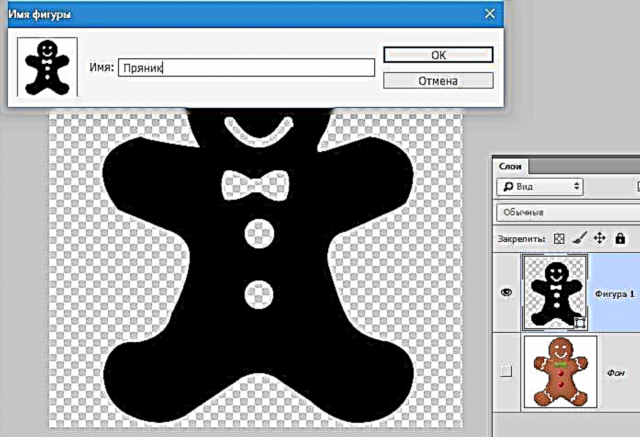
Nú ertu með handahófskennd lögun sem þú bjóst til. Hægt er að loka Photoshop, aðgerðum til að búa til handahófskennda mynd er lokið. En eftir það ættirðu að hafa spurninguna "Hvar finnur þú myndina sjálfa og hvernig á að beita henni í reynd?"
Þessu verður lýst í frekari skrefum.
10. „Ókeypis tala“


11.Breyta stillingum.
Hljóðfæri Sérsniðin tala það mun opna stillingarborð, skoða vandlega allar breytur og finna þar þríhyrning þar sem er listi yfir handahófskennd form. Þá birtist gluggi þar sem handahófskennd form eru fáanleg.
Lögunin sem þú bjóst til verður staðsett síðast á þessum lista. Veldu það til að nota í framtíðinni og sjáðu hvað verður ekki raunin.
12. Búðu til lögun.
Haltu inni hægri músarhnappi og færðu síðan músina til að búa til lögun. Haltu takkanum inni til að halda hlutföllunum. Vakt. Það er líka gagnlegt að vita að ef þú klemmir ALT, myndin færist að miðju, það er þægilegt.
Þú getur breytt staðsetningu myndarinnar með rúmstikunni. Færðu lögunina þangað sem þú ert þægileg og haltu bilinu. Þegar þú sleppir henni er myndin föst á þeim stað þar sem þú setur hana. Ekki vera hræddur um að í ferlinu muntu ekki geta séð handahófskennda mynd alveg. Aðeins þunnt útlit ætti að vera sýnilegt.

Photoshop málar sjálfgefið handahófskennt form í bakgrunnslitnum, það fer allt eftir því hvaða lit þú stillir. Það eru nokkur skref eftir þar sem þú munt skilja hvernig á að breyta stærð og lit á handahófskenndri mynd.
13. Litabreyting á piparkökum
Til að breyta aðal lit á myndinni skaltu tvísmella á smámynd lagsins. Litatöflu opnast, þaðan getur þú nú þegar valið hvaða lit sem er til að mála myndina. Þar sem við erum með piparkökur maður er ráðlegt að lita það drapplitað, en hér getur þú sýnt ímyndunaraflið. Staðfestu aðgerðir þínar og myndin mun strax breyta um lit. Þú getur breytt því hvenær sem þú vilt, verið skapandi og sýnt ímyndunaraflið!

14. Breyting á staðsetningu.
Önnur spurning sem veldur mörgum Photoshop notendum áhyggjum. Hvernig á að nefna stærð og stað þar sem handahófskennd tala er staðsett.
Ef þú vilt nota handahófskennd form til að búa til stór klippimyndir er mikilvægt að formin skarist ekki hvort annað, annars sérðu ekki smáatriðin sem þú reyndir svo mikið áður. Myndgæði verða ekki fyrir þegar stærð er breytt, svo þú þarft ekki að hafa áhyggjur af því.
Til að breyta stærð á handahófskenndu formi, farðu á lagspjaldið og smelltu CTRL + T. Umbreytingarrammi opnast og eftir það er smellt á hvaða horn sem er til að breyta stærð myndarinnar eins og þú þarft. Til að vista valin hlutföll skaltu smella á Vakt. Meðan þú heldur takkanum ALT stærð myndarinnar er breytileg frá miðju.

Til að snúa mynd, dragðu myndina út fyrir umbreytingarramma og leggðu bendilinn í þá átt sem þú vilt. Til að vista vinnuna þarftu bara að smella ENTER og lögunin verður áfram sú stærð sem þú valdir. Ef þú vilt færa það seinna eða minnka stærð, gerðu þessi skref aftur.
Í Photoshop geturðu búið til nokkur eintök af handahófskenndu formi sem þú bjóst til eins oft og þú vilt. Þú getur stöðugt aðlagað staðsetningu, stærð og lit og lögun, en ekki gleyma að vista aðgerðir þínar. Hver mynd hefur alltaf skýra útlínur og sjónarhorn, myndin missir ekki eiginleika sína þegar einhver breytur eru breytt.
Takk fyrir að lesa lexíuna, ég vona að hérna hafi þú lært öll meðferð með handahófi. Gangi þér vel með frekari þróun á svona áhugaverðu og gagnlegu forriti Photoshop.











